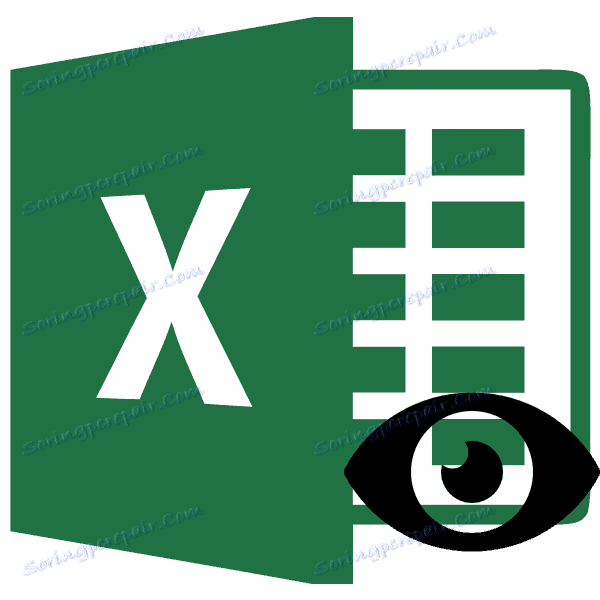فعال کردن نمایش ستون های پنهان در مایکروسافت اکسل
هنگام کار در اکسل، گاهی اوقات شما باید ستون ها را پنهان کنید. پس از آن، عناصر مشخص شده دیگر در ورق نمایش داده نمی شوند. اما چه باید بکنید وقتی که مجبورید دوباره آنها را روشن کنید؟ بیایید این سوال را درک کنیم.
محتوا
نمایش ستونهای پنهان
قبل از اینکه صفحه نمایش ستون های پنهان را فعال کنید، باید بدانید که در آن مکان قرار دارند. آن را خیلی ساده کنید تمام ستون ها در اکسل با حروف الفبای لاتین، به ترتیب مرتب شده اند. در جایی که این سفارش شکسته شده است، که در غیاب نامه بیان شده است، و عنصر پنهان واقع شده است.
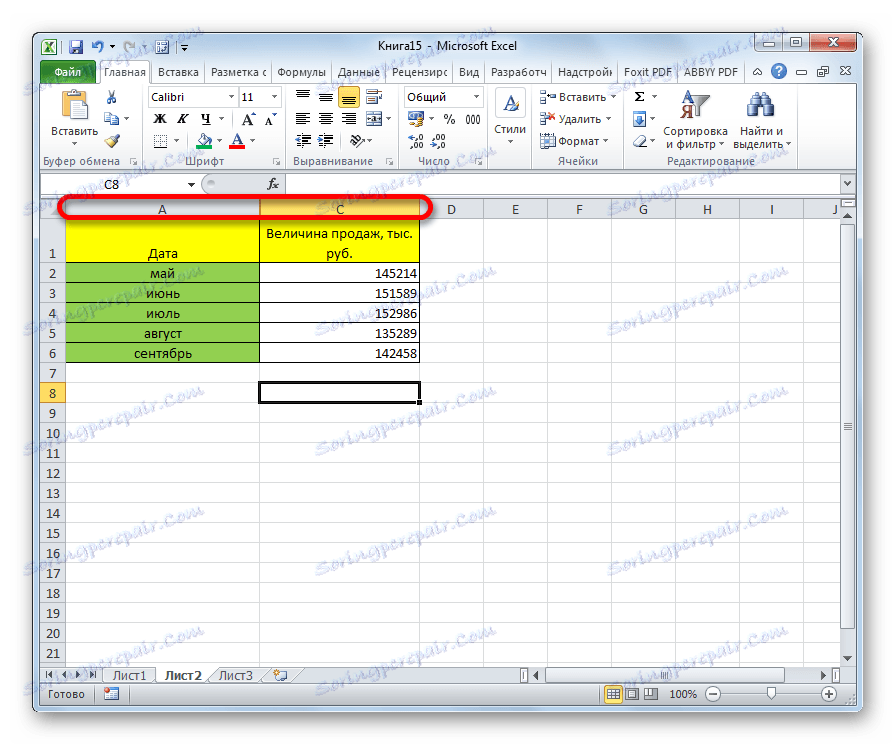
روش های خاصی برای بازگرداندن نمایش سلول های مخفی بستگی دارد که کدام گزینه برای مخفی کردن آنها استفاده می شود.
روش 1: مرزها را به صورت دستی حرکت دهید
اگر سلول ها را با حرکت دادن مرزها پنهان کنید، می توانید سعی کنید خط را با حرکت دادن آنها به محل اصلی خود، نشان دهید. برای انجام این کار، باید بر روی مرز ایستاده و منتظر ظاهر یک مشخصه دو طرفه فلش باشید. سپس روی دکمه سمت چپ ماوس کلیک کنید و فلش را به سمت سمت راست بکشید.
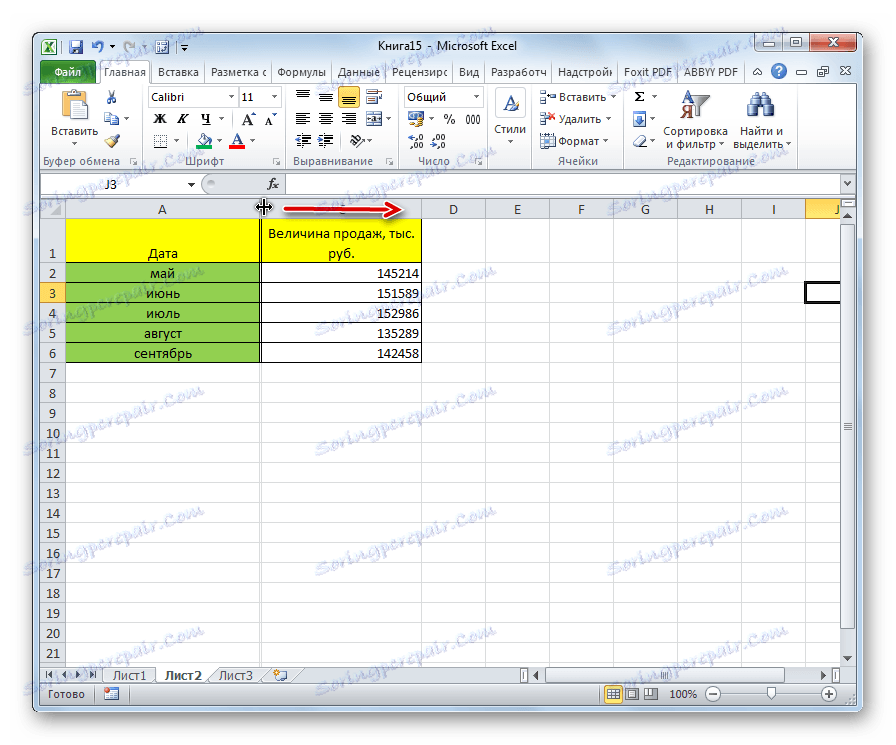
پس از انجام این روش، سلول ها در شکل گسترده ای نمایش داده می شوند، همانطور که قبلا بود.
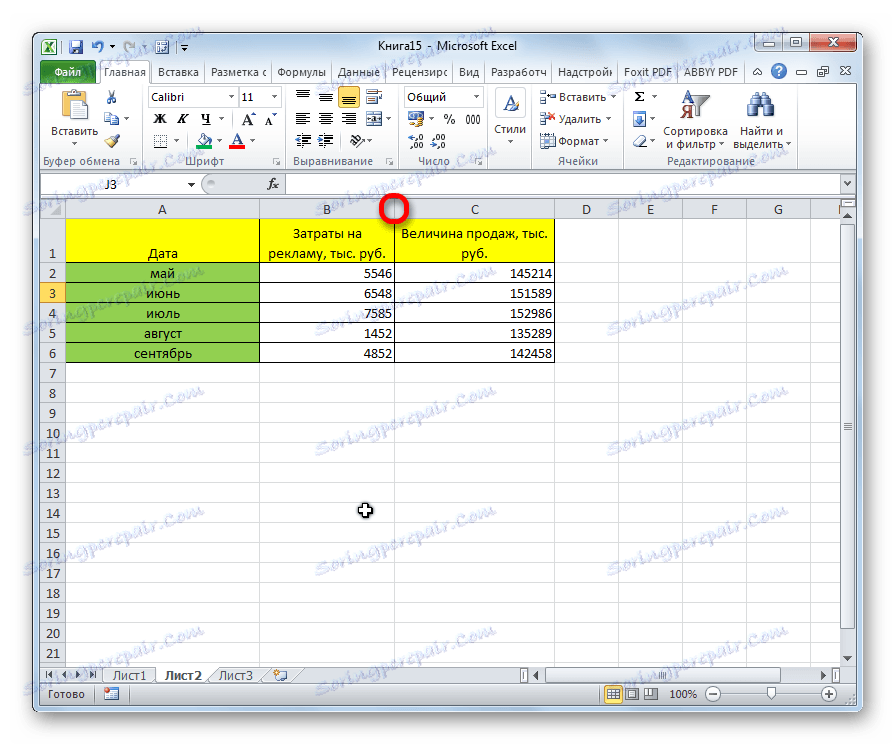
با این حال، باید توجه داشت که اگر در هنگام پنهان کردن مرزها به شدت تحت فشار قرار گیرند، در غیر اینصورت دشوار است یا شاید غیرممکن است که به آنها "به آنها" چسبیده شود. بنابراین، بسیاری از کاربران ترجیح می دهند این مسئله را با استفاده از گزینه های دیگر حل کنند.
روش 2: منوی زمینه
راه برای فعال کردن نمایش اقلام پنهان از طریق منوی متنی جهانی است و در همه موارد مناسب است، مهم نیست که کدام نسخه آنها پنهان شده باشند.
- بخش های مجاور با حروف در پانل مختصات افقی را انتخاب کنید که بین ستون پنهان وجود دارد.
- ما بر روی آیتم های انتخاب شده راست کلیک کرده ایم. در منوی زمینه، آیتم «نمایش» را انتخاب کنید .
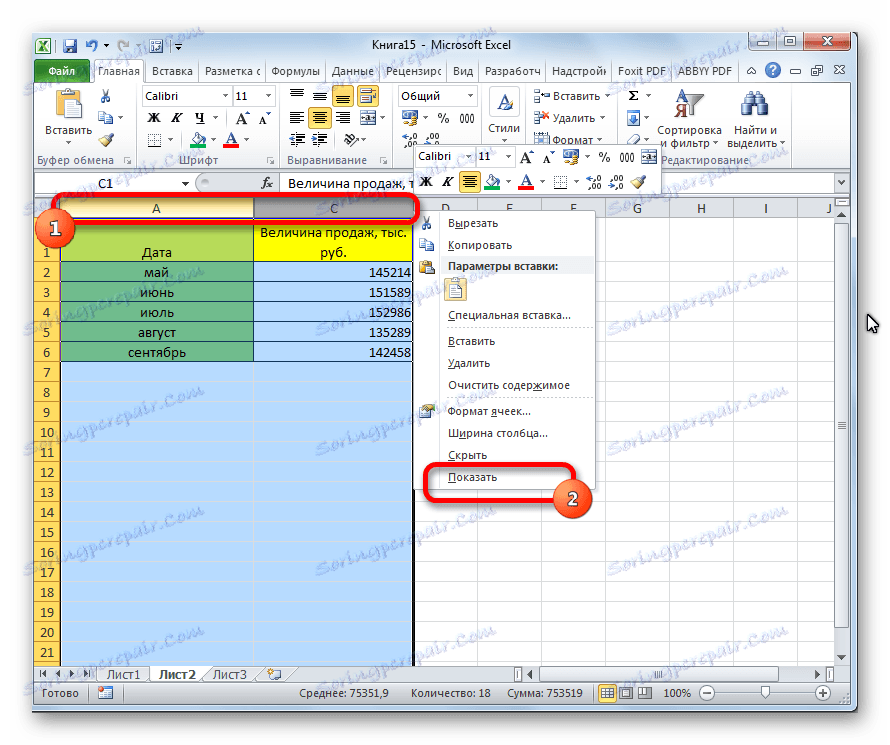
ستون های پنهان در حال حاضر دوباره ظاهر می شوند.

روش 3: دکمه روی نوار
با استفاده از دکمه "Format" روی روبان، مانند نسخه قبلی، برای همه موارد برای حل مشکل مناسب است.
- اگر در برگه دیگری قرار دارید، به صفحه اصلی بروید. هر سلول همسایه را انتخاب کنید، بین آن یک عنصر پنهان وجود دارد. بر روی نوار در بلوک ابزار "Cell"، بر روی دکمه "Format" کلیک کنید. یک منو باز می شود. در نوار ابزار "Visibility"، به گزینه "مخفی کردن یا نمایش" بروید . در لیستی که ظاهر می شود، «نمایش ستون ها» را انتخاب کنید.
- پس از این اقدامات، عناصر مربوطه دوباره قابل مشاهده خواهد بود.

درس: نحوه پنهان سازی ستون ها در اکسل
همانطور که می بینید، راه های متعددی برای نمایش ستون های پنهان وجود دارد. در عین حال باید توجه داشت که اولین گزینه با حرکت دستی مرزها مناسب است تنها اگر سلول ها به همان شکل مخفی پنهان شوند، علاوه بر این، مرزهای آنها نیز بیش از حد محکم نیستند. اگر چه این روش برای کاربر آماده نشده واضح تر است. اما دو گزینه دیگر با استفاده از منوی زمینه و دکمه های روی روبان برای حل این مشکل در تقریبا هر موقعیت مناسب هستند، یعنی آنها جهانی هستند.